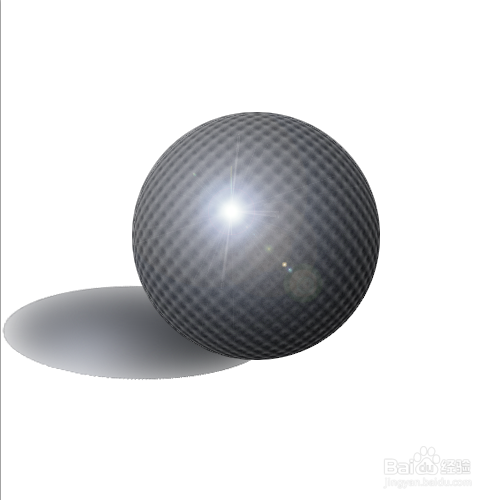1、打开Photoshop软件;
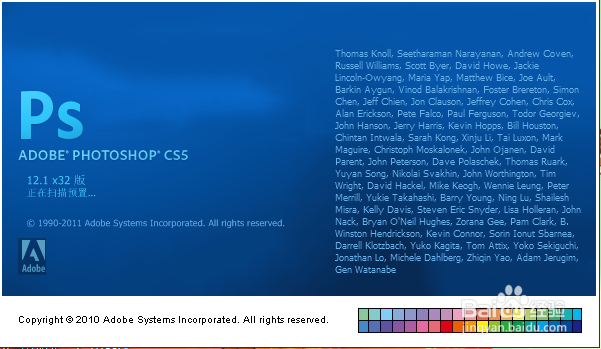
2、新建一个前景色为黑色,背景色为白色,内容为白色的 RGB文件;
3、新建图层,在工具箱中选择渐变工具,使用径向渐变,填充由中心白色至边缘黑色的渐变;
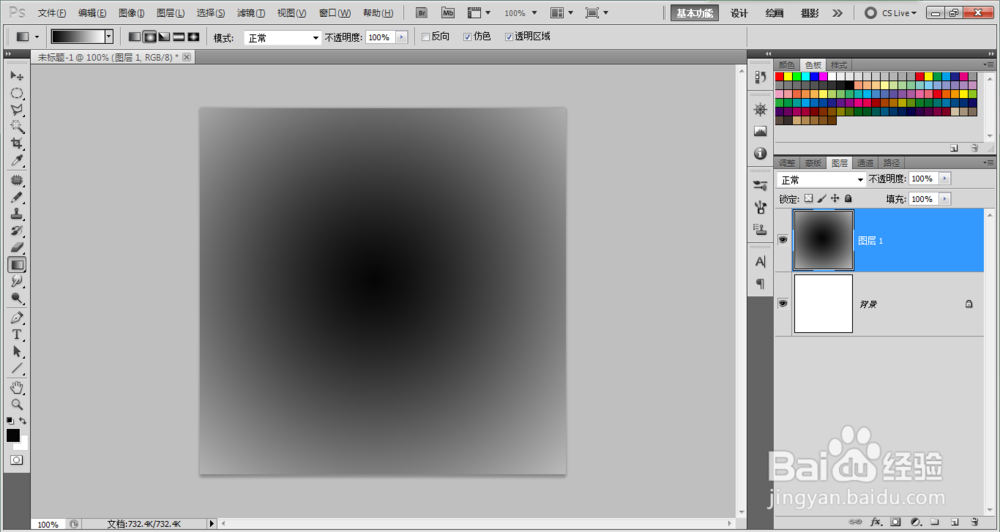
4、执行“滤镜”>“扭曲”>“玻璃”命令,设置和效果如图:
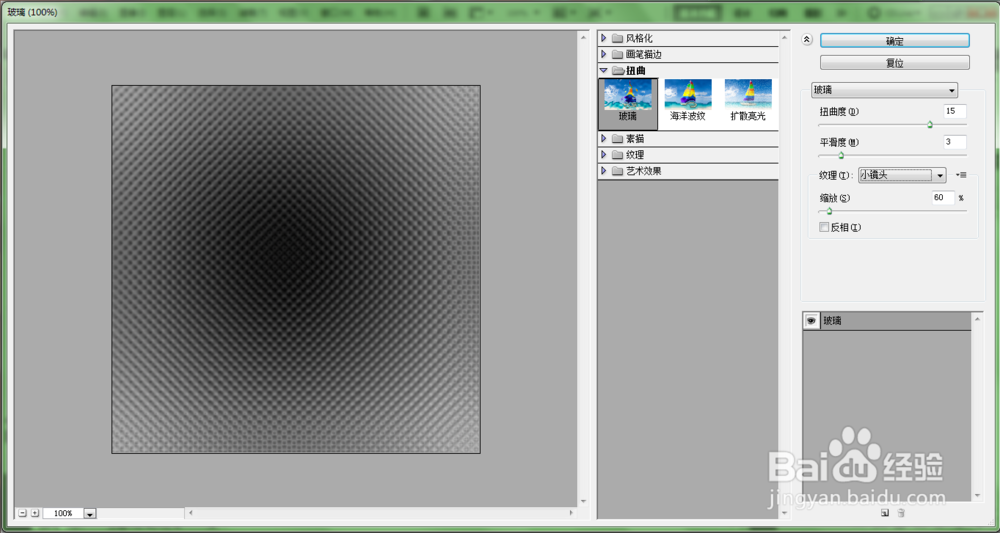
5、用椭圆选择工具画出一个正圆,然后执行“选择”>“反选”或者按shift+Ctrl+I反向,用Delete键删除处理,再反向选择恢复原来的圆形选区;
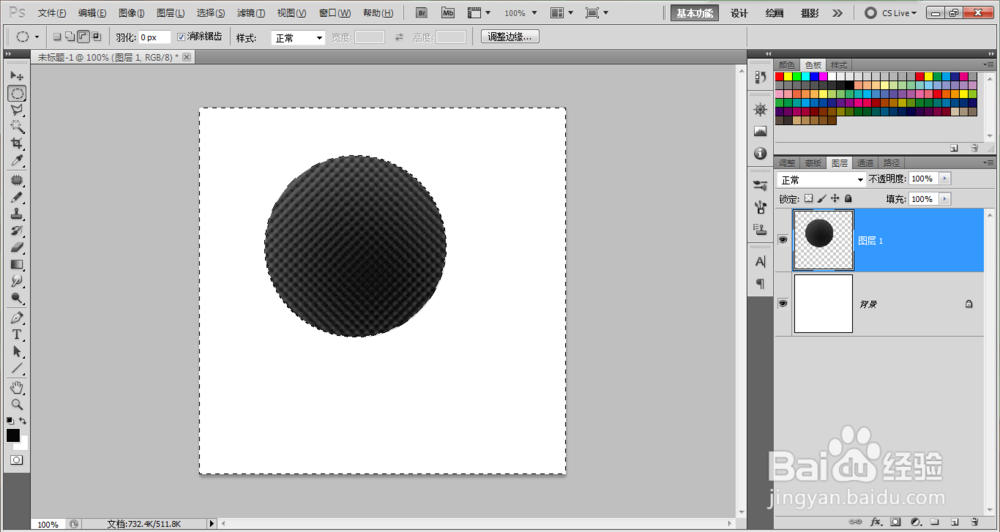
6、执行“滤镜”>“扭曲”>“球面化”命令,设置如图所示:

7、执行“图像”>“调整”>“亮度对比度”命令,设置好效果如图所示:
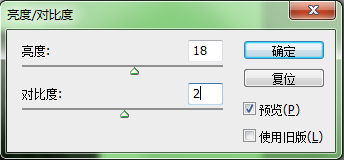

8、执行“滤镜”>“渲染”>“镜头光晕”命令,设置和效果如图所示:
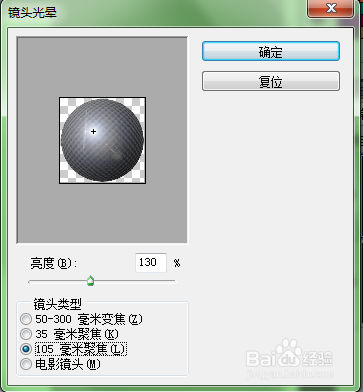
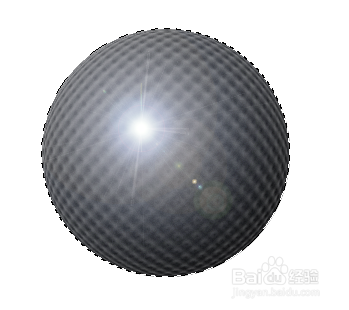
9、在“图层1”按Ctrl+J复制为“图层1副本”,按Ctrl+T进行扭曲,调整好合适位置,并把“图层1副本”拉到“图层1”下方;
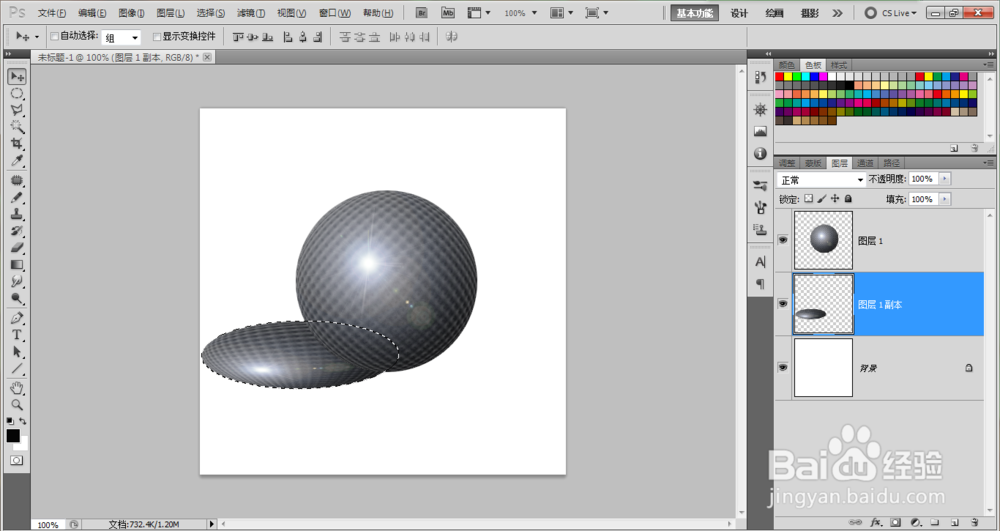
10、执行“滤镜”>“模糊”>“高斯模糊”命令,设置如图所示,点击确定,再凸鹣沮北把“图层1副本”稍微调整位置即可,阴影就这样做好;
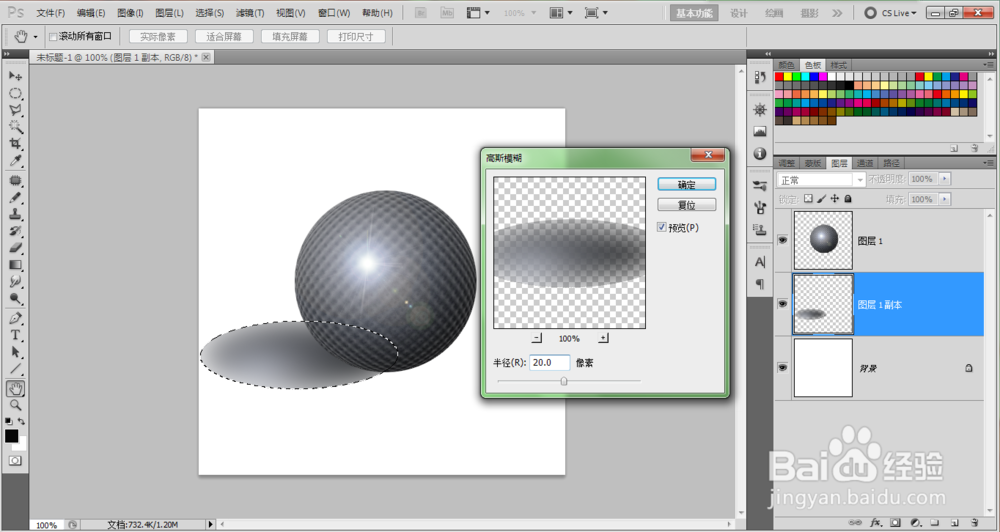
11、最终效果如下: